Mal ehrlich – einfache Tabellen sind langweilig. Wenn Sie Projektaufgaben, Produktlisten oder Meeting-Notizen in Google Sheets auf Ihrem Chromebook organisieren, können Aufzählungspunkte Ihre Daten im Handumdrehen von „meh“ zu „wow“ aufwerten.
Der Haken? Google Sheets hat keine integrierte Aufzählungspunkt-Schaltfläche wie Docs. Aber keine Sorge – ich habe alle Lösungen getestet, damit Sie es nicht müssen. Hier sind die 3 einfachsten Methoden, sortiert von einfach bis fortgeschritten.
Methode 1: Der Tastenkürzel-Trick (am schnellsten)
Das ist meine bevorzugte Methode, wenn ich schnell Aufzählungspunkte brauche:
- Klicken Sie auf eine beliebige Zelle in Ihrer Tabelle
- Halten Sie
Alt+7gedrückt (falls das nicht funktioniert, versuchen SieAlt+0149)
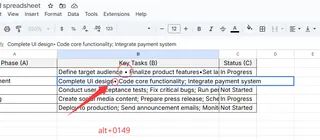
- Geben Sie Ihren Text nach dem •-Symbol ein
- Kopieren Sie ihn bei Bedarf in andere Zellen
Pro-Tipp: Wenn Sie Excelmatic (unser KI-gestütztes Tabellen-Tool) verwenden, können Sie benutzerdefinierte Tastenkürzel für Aufzählungspunkte einrichten, die in allen Dokumenten funktionieren – keine Codes zum Auswendiglernen nötig.
Methode 2: Die CHAR-Funktion (für Formel-Fans)
Wollen Sie Aufzählungspunkte, die sich automatisch aktualisieren? Die CHAR-Funktion hilft:
- Geben Sie
=CHAR(8226)in eine beliebige Zelle ein - Fügen Sie Ihren Text mit
&hinzu:=CHAR(8226)&" Milch kaufen" - Ziehen Sie die Formel nach unten
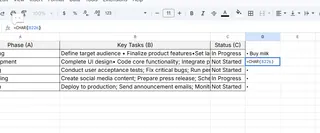
Diese Methode glänzt in Kombination mit Excelmatics intelligenten Vorlagen. Unsere KI kann automatisch Aufzählungslisten aus Ihren Rohdaten generieren – perfekt für Wochenberichte oder Inventarlisten.
Methode 3: Kopieren aus Google Docs (ideal für lange Listen)
Wenn Sie eine ganze Gliederung übertragen müssen:
- Erstellen Sie Ihre Aufzählungsliste in Google Docs
- Kopieren Sie sie (Strg+C)
- Fügen Sie sie in Google Sheets ein (Strg+V)
Bonus: Excelmatic-Nutzer können diese Schritte überspringen – laden Sie einfach Ihr Doc hoch, und unsere KI wandelt es automatisch in eine formatierte Tabelle um.
Warum bei Aufzählungspunkten aufhören?
Diese Tricks funktionieren, sind aber manuell. Wenn Sie ständig Tabellen formatieren, werden Sie Excelmatic lieben:
- Erkennt automatisch, wann Aufzählungspunkte nötig sind
- Wendet konsistente Formatierung in allen Dokumenten an
- Erstellt professionelle Berichte mit einem Klick
Excelmatic kostenlos testen – Ihr zukünftiges Ich wird Ihnen danken, wenn Sie nicht manuell •-Symbole vor jedem Listeneintrag einfügen müssen.
Letzter Tipp: Machen Sie es visuell
Beschränken Sie sich nicht auf einfache Punkte. Mit Excelmatics Icon-Bibliothek können Sie verwenden:
✅ Häkchen für Aufgaben
🛒 Einkaufswagen für Inventar
💰 Dollarzeichen für Budgets
Das Beste? Diese bleiben in Ihren Tabellen durchsuchbar und sortierbar.
Welche Methode probieren Sie zuerst? Hinterlassen Sie ein • in den Kommentaren, wenn Ihnen das Zeit gespart hat!






